win11分错盘了 win11分盘分错了怎么重新分区
更新时间:2024-03-20 11:50:51作者:jiang
在计算机操作系统中,分区是一项重要的任务,可以帮助我们更好地管理和利用硬盘空间,有时候我们可能会遇到一些问题,比如在安装Windows 11时,分盘分错了。这时候我们就需要重新分区来解决这个问题。重新分区可以让我们合理地划分硬盘空间,并确保系统的正常运行。Win11分盘分错了怎么重新分区呢?接下来我们将详细介绍这个过程,帮助你重新规划硬盘空间,确保系统的稳定性和高效性。
操作方法:
1.右键点击“我的电脑”选择管理选项,然后在计算机管理页面点击【存储】选项找到【磁盘管理】。
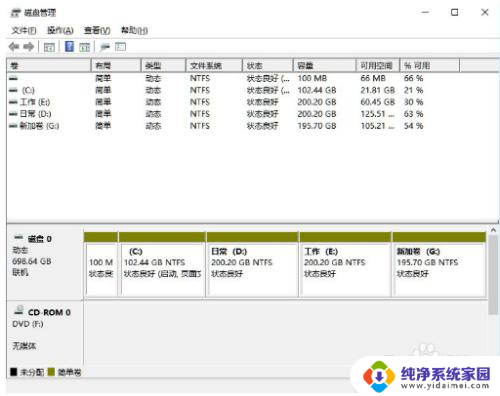
2.此时鼠标右键点击需要分区的磁盘,我们选择【压缩卷】功能。
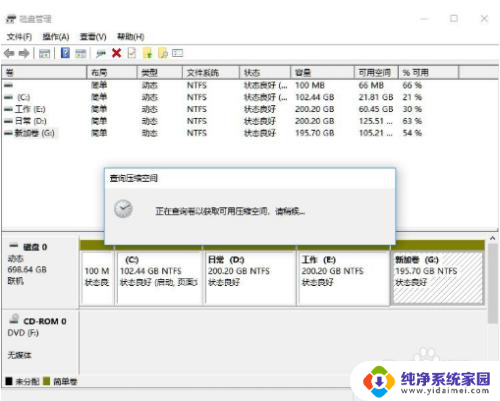
3.点击页面当中的【输入压缩空间量】输入自己想要设置的容量,完成后点击【压缩】。
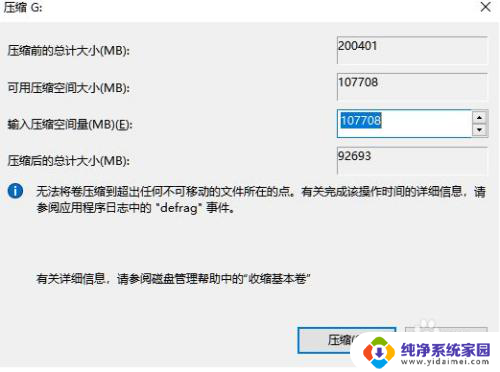
4.压缩完成我们可以看到下方出现了个黑色的区域就是未分配的容量,我们鼠标右键点击该位置。选择【新建简单卷】。

5.进入到新建卷的向导当中,点击下一步。
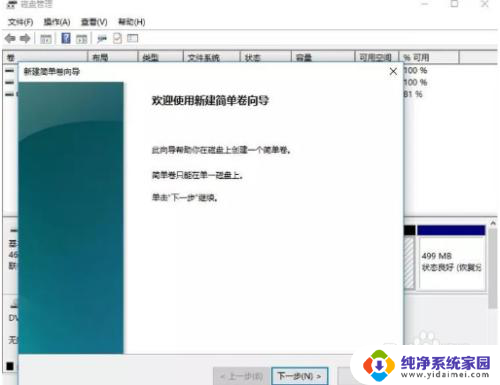
6.最后设置完成后就可以看到刚刚分区的磁盘了。
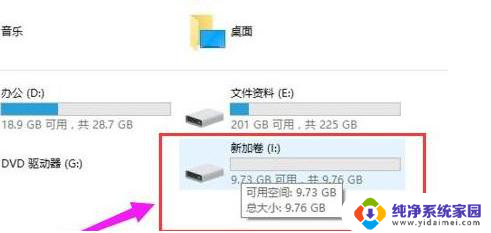
以上就是win11分错盘了的全部内容,如有出现这种情况的用户可以尝试按照以上方法解决,希望对大家有所帮助。
win11分错盘了 win11分盘分错了怎么重新分区相关教程
- win11系统分盘后如何重新分盘 win11分盘分错了怎么办
- win11电脑磁盘如何重新分盘 win11分盘分错了怎么调整
- win11恢复系统怎么重新分盘 硬盘重新分区注意事项
- 怎么分盘win11怎么分盘 win11怎么在硬盘上进行分区
- win11电脑磁盘分区怎么分 Win11磁盘分区的详细步骤
- 电脑如何分区硬盘分区win11比较合理 Win11电脑如何合理分盘
- win11怎么删除磁盘分区 win11磁盘分区删除方法
- win11就一个c盘怎么分区 如何在Windows 11上分区硬盘
- win11怎么分磁盘 Win11系统如何进行磁盘分区
- win11如何磁盘分区 Win11系统如何分磁盘
- win11如何关闭协议版本6 ( tcp/ipv6 ) IPv6如何关闭
- win11实时防护自动开启 Win11实时保护老是自动开启的处理方式
- win11如何设置网页为默认主页 电脑浏览器主页设置教程
- win11一个屏幕分四个屏幕怎么办 笔记本如何分屏设置
- win11删除本地账户登录密码 Windows11删除账户密码步骤
- win11任务栏上图标大小 win11任务栏图标大小调整方法